События
Чемпионат мира Power BI DataViz
14 февр., 16 - 31 мар., 16
С 4 шансами войти, вы можете выиграть пакет конференции и сделать его в LIVE Grand Finale в Лас-Вегасе
ПодробнееЭтот браузер больше не поддерживается.
Выполните обновление до Microsoft Edge, чтобы воспользоваться новейшими функциями, обновлениями для системы безопасности и технической поддержкой.
[Данный раздел посвящен предварительному выпуску и может быть изменен.]
Copilot в классических потоках позволяет создавать автоматизацию, которая помогает быстро и легко оптимизировать создание рабочих процессов с помощью естественного языка. Вы можете создать новый поток или добавить дополнительные шаги в существующий поток, просто описав то, чего вы хотите достичь, с помощью подсказок на естественном языке.
Важно!
Copilot может выполнять следующие действия:
Copilot In Power Automate для компьютеров предлагает различные возможности, которые доступны в средах, расположенных в следующих странах или регионах:
В настоящее время Copilot в Power Automate для компьютеров доступен только для пользователей с рабочей или учебной учетной записью.
Примечание
Если ваша среда находится в поддерживаемом регионе, вы вошли в систему с рабочей или учебной учетной записью и по-прежнему не видите Copilot в интерфейсе Power Automate для компьютеров, обратитесь к администратору Power Platform. Администратор может включить или выключить Copilot в центре администрирования Power Platform.
Создать новый поток в консоли Power Automate для компьютеров можно с помощью кнопки Copilot на главной странице или на боковой панели Copilot. Чтобы создать поток на главной странице, введите запрос в чате Copilot:
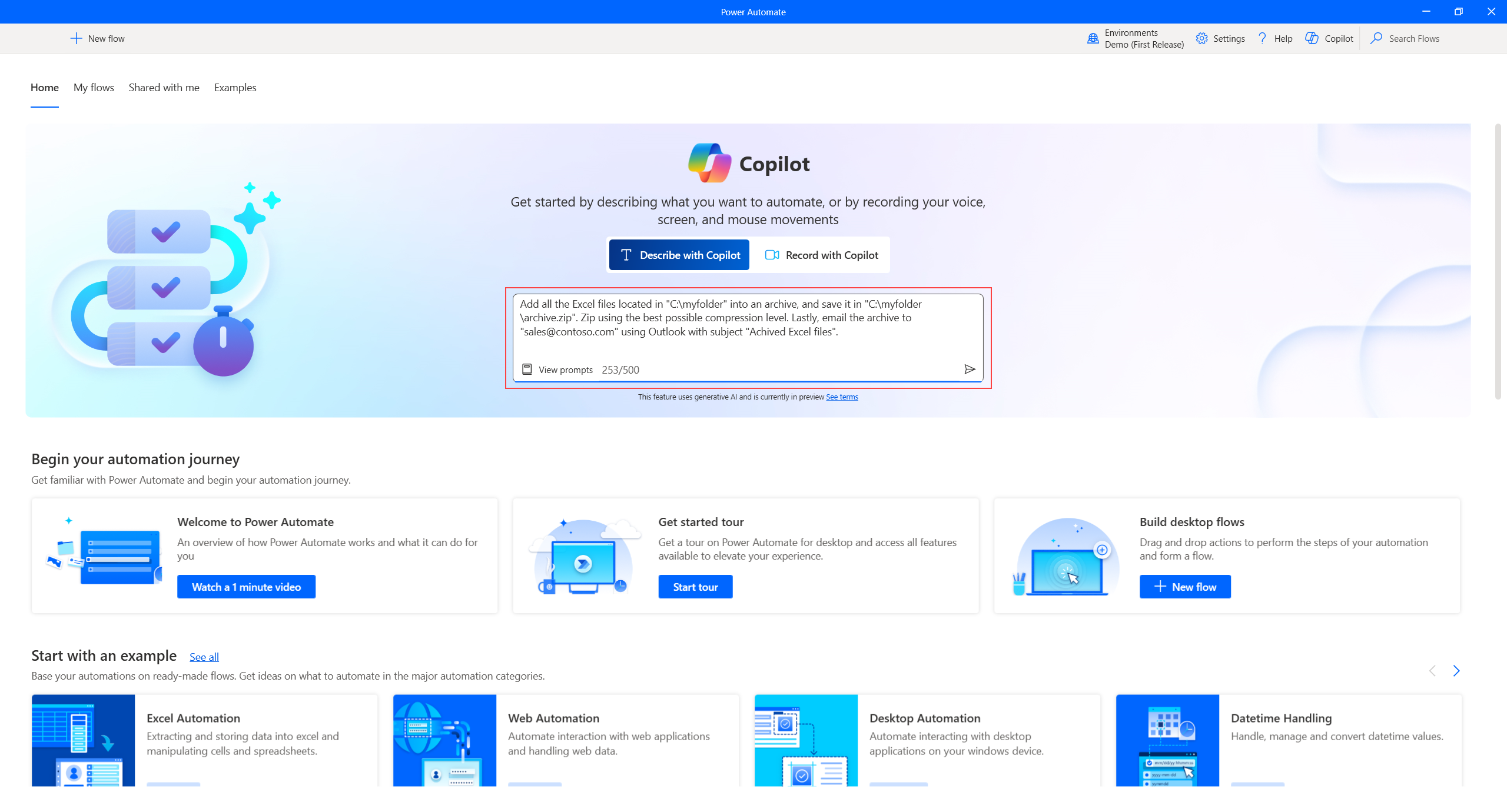
Чтобы создать поток на боковой панели Copilot, откройте панель чата Copilot, нажав кнопку Copilot в правом верхнем углу консоли, и введите запрос. Убедитесь, что в раскрывающемся меню выбран режим создания потока:
Кроме того, вы также можете получить доступ к возможности генеративных ответов из вертикального меню конструктора справа.

Как только вы отправите запрос, Copilot обработает его и запустит конструктор с только что созданным потоком, чтобы вы могли его просмотреть. На боковой панели Copilot конструктора можно просмотреть список созданных действий. Действия распределяются по группам в зависимости от их функциональности. Вы можете просмотреть действия, содержащиеся в каждой группе, развернув ее. Наконец, эти группы преобразуются в регионы на главной панели конструктора.

В основной области конструктора действия, сгенерированные Copilot, помечены двумя комментариями: один в начале, указывающий начало, и другой в конце, указывающий на завершение. Такое разделение предназначено для того, чтобы упростить поиск и просмотр этих действий.

Если Copilot указывает на намерение автоматизировать задачи браузера или пользовательского интерфейса, он вставляет заполнитель действия. Этот заполнитель служит отправной точкой для запуска средства записи и записи действий пользователя. После выполнения этого шага заполнитель действия автоматически заменяется действиями, созданными средством записи. Вы также можете удалить действие и добавить необходимые действия пользовательского интерфейса вручную.

Примечание
Действие записи приводит к ошибке времени разработки. Это напоминание о том, что значительная часть потока все еще отсутствует и ее необходимо создать. Чтобы решить эту проблему, вы можете либо запустить средство записи и выполнить запись, либо удалить/отключить его.
Вы можете легко улучшить существующий поток, указав Copilot добавить дополнительные функции. Просто перейдите в конструктор Power Automate для компьютеров и опишите желаемый результат на боковой панели Copilot. Copilot добавит соответствующие действия либо в конце потока, либо под выбранным действием. Убедитесь, что соответствующий навык Copilot включен, прежде чем вводить запрос, нажав кнопку Добавить этот шаг в верхней части боковой панели Copilot или выбрав его в раскрывающемся меню внизу.

Создание эффективных запросов включает в себя нечто большее, чем просто конкретизацию вашего запроса или указание того, как вы хотите отображать свои результаты. Если первоначальные результаты не соответствуют вашим ожиданиям, попробуйте изменить запрос и запустить его снова.
Чтобы получить доступ к возможности генеративных ответов из консоли, выберите значок Copilot в правом верхнем углу окна консоли.

Кроме того, вы также можете получить доступ к возможности генеративных ответов в правой части экрана в вертикальном меню конструктора.

На боковой панели Copilot убедитесь, что выбран навык генеративных ответов, нажав кнопку Помоги мне понять вверху или в раскрывающемся меню внизу.

В области Copilot задайте любые вопросы, связанные с продуктом, или воспользуйтесь одним из предложенных запросов, чтобы начать работу. Сгенерированный ответ содержит ссылку на страницу документации, на которой можно найти дополнительную информацию. Всегда проверяйте сгенерированный ИИ контент.
Навык Суммирование действий и подпотоков Copilot помогает быстро разобраться в классических потоках, создавая краткие сводки для конкретных действий, нескольких действий или целых вложенных потоков. Этот навык позволяет более эффективно устранять неполадки и обслуживать потоки, экономя время и упрощая процесс понимания и оптимизации автоматизации.
Этот навык позволяет создавать сводки для отдельных действий, нескольких действий или целых подпотоков в классическом потоке. Вы можете ссылаться на конкретные номера строк или имена подпотоков для запроса описаний, например "Резюмировать действие в 4-й строке" или "Резюмировать подпоток «main»". Вы также можете настроить уровень детализации в сводках, указав свои предпочтения, например, запросив общий обзор в нескольких предложениях или более подробное объяснение. Например, вы можете сказать «Резюмируйте подпоток <имя_подпотока> в нескольких предложениях».
Чтобы использовать навык "Резюмирование действий и подпотоков", выберите его в раскрывающемся меню выбора навыков Copilot в конструкторе потоков Power Automate для компьютеров. Затем введите запрос на естественном языке, чтобы создать сводку.
Чтобы отправить отзыв, выберите значок «палец вверх» или «палец вниз» под содержимым, созданным ИИ. Появится диалоговое окно обратной связи, позволяющее отправить отзыв в Microsoft. Подробнее о том, как используются эти данные, и о своих правах см. в разделе Отзывы в Microsoft от вашей организации.
Примечание
Если диалоговое окно обратной связи не отображается, проверьте, не отключил ли его администратор вашего клиента.
Как администратор клиента вы можете запретить пользователям отправлять отзывы в Microsoft, отключив параметр клиента disableSurveyFeedback. Дополнительные сведения о просмотре и настройке параметров клиента см. в разделах Get-TenantSettings и Set-TenantSettings.
Администраторы клиентов могут просматривать, экспортировать и удалять отзывы пользователей, войдя в центр администрирования Microsoft 365, а затем выбрав Состояние>Отзывы о продукте.
Используйте этот раздел для поиска ответов на часто задаваемые вопросы.
someone@live.com. Вместо этого используйте рабочую или учебную учетную запись, например someone@contoso.com.Copilot генерирует действия на основе вашего запроса. Если запрос не содержит обязательных параметров действия, он остается пустым при создании и помечается как ошибочный. Вы можете попробовать предоставить более подробный запрос, чтобы избежать действий с пустыми параметрами. Например, запрос Открыть файл Excel и прочитать все данные приводит к ошибке во время разработки, так как путь к файлу Excel является обязательным параметром действия "Запустить Excel". Если инструкция состоит в том, чтобы Открыть файл Excel, расположенный в папке "c:\contoso\myExcel.xlsx", и прочитать все данные, то действие "Запустить Excel" предварительно заполняется путем к файлу, гарантируя, что не возникнет ошибок во время разработки.
<telephone number> на 514-555-0100 и любые вхождения <email address> на sales@contoso.com. Наконец, отобразите весь текст в диалоговом окне и отправьте текстовый файл accounting@contoso.com по электронной почте с темой: «Вот текст, который я проанализировал». Поместите в тело письма текст файла, а также прикрепите файл.События
Чемпионат мира Power BI DataViz
14 февр., 16 - 31 мар., 16
С 4 шансами войти, вы можете выиграть пакет конференции и сделать его в LIVE Grand Finale в Лас-Вегасе
ПодробнееОбучение
Сертификация
Microsoft Certified: Power Automate RPA Developer Associate - Certifications
Узнайте, как улучшить и автоматизировать рабочие процессы с помощью разработчика RPA Microsoft Power Automate.